
Reparo de fotos com IA
Repare suas fotos, melhore a qualidade e restaure momentos preciosos com uma solução baseada em IA.
09/12/2022 • Arquivado para: Backup de dados • Soluções comprovadas
A sincronização dos arquivos que você utiliza é uma forma muito eficaz de compartilhar e fazer backup de informações. A informação é atualizada toda vez que há uma mudança nos arquivos e permite que outros usuários acessem os mesmos arquivos para ler ou editar remotamente sem a necessidade de armazenar uma cópia individual em cada computador. Neste posto, mostrarei a vocês como é fácil realizar este processo.
A sincronização de dados é um processo automático que cria uma cópia exata das informações que você utiliza em tempo real em algum outro meio de armazenamento. Este processo é comumente usado em smartphones, pois desta forma você pode criar cópias de segurança confiáveis caso o dispositivo que você está usando se perca ou seja danificado. É possível utilizar esta tecnologia no campo computacional? A resposta é sim. A maneira mais eficaz de economizar espaço tanto em seu computador quanto no local da rede onde você decidiu armazenar a cópia de segurança é sincronizar apenas uma pasta com a rede, desta forma você tem muito mais controle sobre as informações que decide sincronizar com a rede.
Como você pode imaginar, a sincronização é possível tanto com uma pasta de Rede quanto com um serviço de armazenamento em nuvem Entretanto, muitas pessoas preferem usar uma pasta de Rede ao invés de um serviço de armazenamento em nuvem, já que os serviços de armazenamento em nuvem geralmente têm um limite reduzido de armazenamento gratuito e se você quiser exceder este limite, terá que pagar taxas à empresa que oferece este serviço.
Como você deve ter notado, sincronizar informações é um processo de backup extremamente eficaz, e este processo é muito popular devido às múltiplas vantagens que oferece nos ambientes de trabalho. Descreverei agora três pontos importantes sobre o assunto.
Ao sincronizar a pasta "Meus Documentos" com uma pasta de rede, a segurança das informações não dependerá apenas do arquivo que você está usando, uma vez que o processo de sincronização cria automaticamente uma cópia em tempo real dos arquivos que existem dentro da pasta "Meus Documentos". Imagine que você normalmente usa um laptop para trabalhar e, por alguma razão, você o deixou em casa. Neste caso, você poderia acessar as mesmas informações de qualquer outro computador que esteja conectado à mesma rede.
Além disso, vale mencionar que por ser uma pasta que pode ser sincronizada com vários computadores ao mesmo tempo, as informações serão analisadas pelos diferentes programas antivírus de cada um dos computadores que estão conectados à Rede, aumentando consideravelmente a segurança e reduzindo muito a possibilidade de que o malware passe despercebido.
A pasta "Meus Documentos" é uma pasta de acesso rápido que não inclui os downloads, músicas, vídeos ou imagens que estão em seu computador, o que facilitará muito o processo de gerenciamento de dados se você planeja começar a usar esta pasta apenas para o armazenamento dos dados que deseja sincronizar.
Ao ter acesso à versão mais atualizada das informações com as quais você trabalha de uma Rede, você pode abrir os arquivos sem a necessidade de armazená-los em seu computador, o que economiza muito espaço e sabendo que há uma cópia de segurança atualizada e disponível na pasta da Rede, você pode optar por não armazenar cópias de segurança em seu computador, também. Todo este sistema de segurança é escalável porque você pode alocar uma SSD (que tem melhor velocidade de leitura e escrita que um HDD e ao mesmo tempo é muito mais confiável devido à sua composição física que carece de partes móveis ao contrário de um HDD) para armazenar as informações da pasta da Rede de destino. Desta forma, você poderia transportar todas as informações atualizadas que foram armazenadas na pasta da Rede de forma fácil e segura.
Para começar a sincronizar as pastas "Meus Documentos" de todos os computadores que estão conectados à Rede, você deve primeiro criar uma pasta onde você possa armazenar as informações de todas as pastas "Meus Documentos" dos outros computadores que estão conectados à mesma rede, configurar a rede local e ao mesmo tempo as permissões para compartilhar dados. A seguir mostrarei como fazê-lo.
Passo 1: Ir para "Configurações
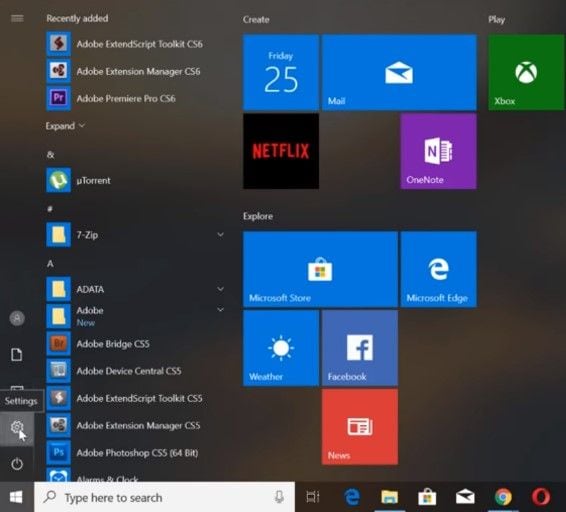
No computador onde estão as informações armazenadas resultantes da sincronização, vá para o menu do Windows e clique no ícone " Mecanismo " no lado esquerdo.
Passo 2: Ir para "Alterar propriedades de conexão".
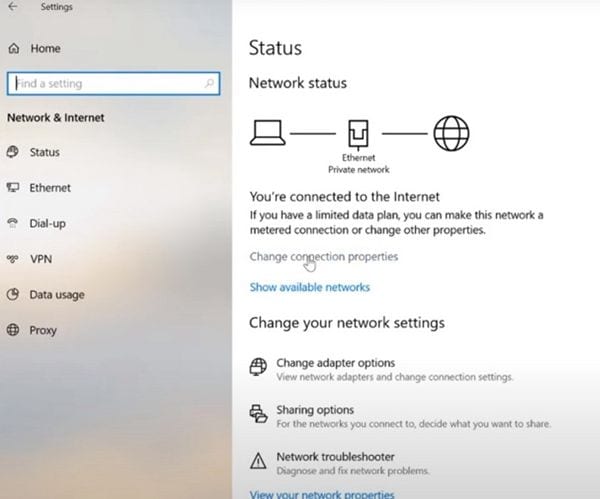
Uma vez aberta a janela "Configurações", clique na seção "Rede e Internet", agora clique em "Alterar propriedades de conexão".
Passo 3: Escolha um "Perfil de rede".
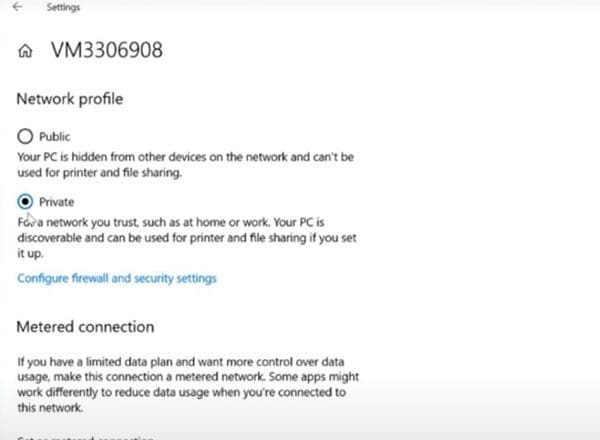
Nesta seção você deve selecionar um "Perfil de rede", tendo em mente que para determinar qual deles é indicado, você deve saber se todos os computadores ou dispositivos conectados à rede são pessoas a quem você deseja compartilhar o acesso à pasta Rede. Caso contrário, você pode definir as credenciais de acesso mais tarde.
Passo 4: Ir para "Opções de Compartilhamento".
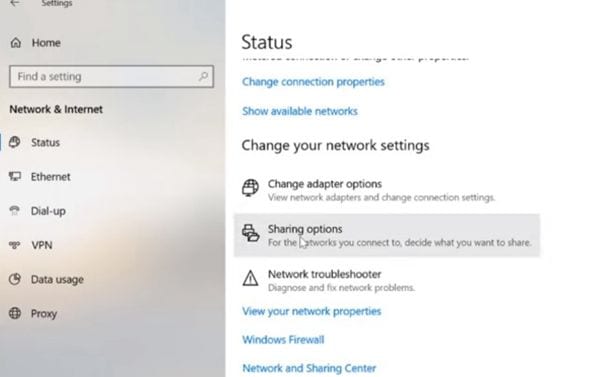
Uma vez selecionado o "Perfil da rede", você deve retornar à janela anterior "Status" e clicar em "Opções de compartilhamento".
Passo 5: Ative os recursos de compartilhamento
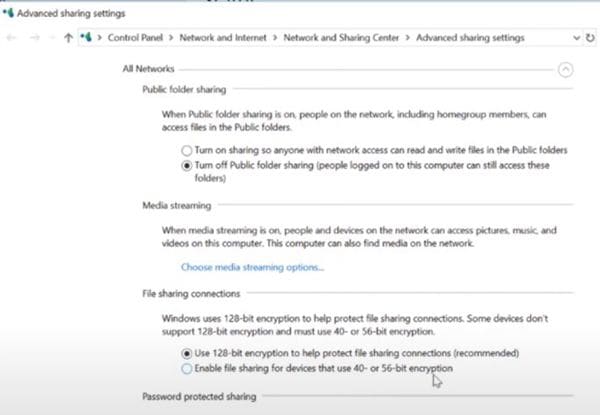
Nesta seção, você pode ativar ou desativar as características de compartilhamento de cada "Perfil de Rede". Ativar as opções relacionadas com o perfil privado.
(Opcional) Passo 6: "Ative o compartilhamento protegido por senha".
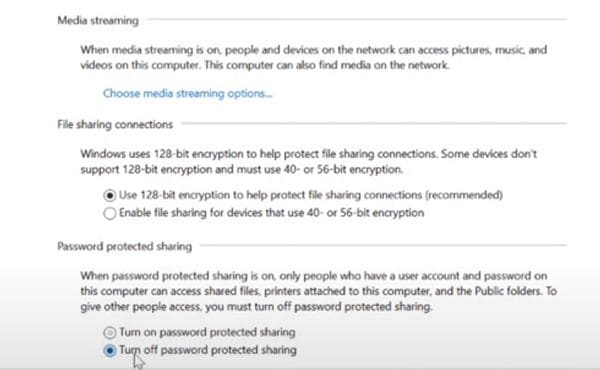
Desça pela janela. Na seção "Compartilhamento protegido por senha" você pode habilitar o filtro de segurança de senha, se considerar necessário.
Passo 7: "Dar acesso à" Rede
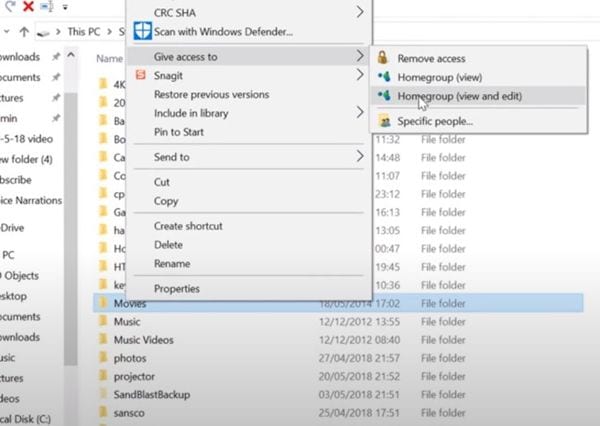
Clique com o botão direito do mouse na pasta onde você armazenará as informações de todas as pastas "Meus Documentos" dos computadores que estão sincronizados e conectados à rede. Agora você deve mover o cursor sobre a opção "Dar acesso a", isto permitirá que você veja as opções relacionadas a este recurso. Clique em "Homegroup (Ver e editar)".
Passo 8: "Escolha pessoas para compartilhar com".
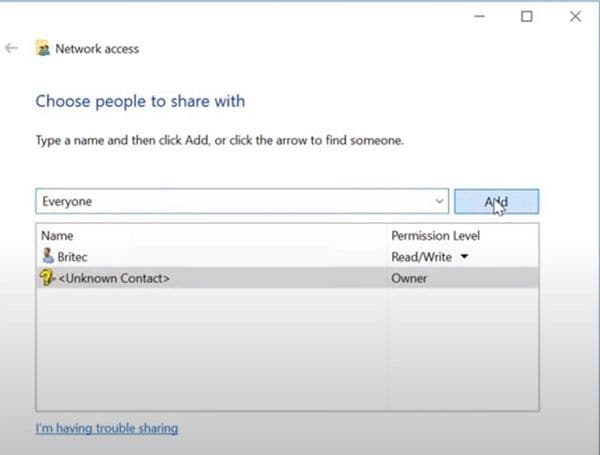
Nesta janela, você pode adicionar diferentes computadores que estão conectados à Rede e dar-lhes permissão para adicionar e editar informações nesta pasta.
Anteriormente eu mostrei como configurar a pasta onde as informações resultantes da sincronização serão armazenadas. Agora, para sincronizar a pasta "Meus Documentos" com esta pasta, você precisará de um software que possa lidar com a sincronização. O AOMEI Backupper é uma excelente opção. Abaixo mostrarei como utilizá-lo.
Passo 1: Vá para " Sincronização de arquivos".

Uma vez instalado e aberto o software, vá para a seção "Backup" e clique em " Sincronização de arquivos".
Passo 2: Adicionar a pasta "Meus Documentos

Agora você deve clicar na opção "Adicionar Pasta", uma vez feito isso você pode selecionar a pasta "Meus Documentos" (Note que se você quiser sincronizar a pasta "Meus Documentos" em mais de um computador, você deve instalar AOMEI em cada um deles e repetir estes passos em cada um dos computadores)
Passo 3: Escolha o local de destino
Na parte inferior da janela, você pode clicar no botão da lista suspensa. Uma vez feito isso, você verá a opção "Selecione um local de rede", selecione a pasta Rede que você criou anteriormente.
Passo 4: Clique em "Iniciar Sincronização".

Agora você pode clicar em " iniciar sincronização" e o software executará automaticamente o processo de sincronização de "Meus Documentos" com a pasta Network.
O AOMEI Backupper é uma poderosa ferramenta de backup que você não só pode usar para realizar processos de sincronização, mas também pode usá-lo para realizar todos os tipos de processos de backup com grande facilidade, há também algumas características que valem a pena mencionar.
Uma vez configurado o processo de sincronização com o AOMEI Backupper, o software se encarregará, automaticamente, do processo de sincronização a partir de agora.
Você pode configurar o software para notificá-lo via e-mail sempre que as informações forem sincronizadas, melhorando a experiência do usuário e otimizando o trabalho em equipe.
O software é, originalmente, projetado para uso profissional, portanto, cada um de seus processos de sincronização e backup foi projetado para cumprir seu propósito de forma eficiente e tão rápida quanto a rede e os dispositivos de armazenamento permitem.
Se você tiver seguido as etapas corretamente até este ponto, certamente notou que sincronizar a pasta "Meus Documentos" de um ou mais computadores para a mesma rede não é difícil e, com disso, melhora drasticamente o desempenho do trabalho em equipe e otimiza o espaço de armazenamento. Com a ajuda do AOMEI Backupper você pode realizar qualquer procedimento de backup ou sincronização com apenas alguns cliques.
Luís Santos
chief Editor